

现在,不少用户的的电脑都是组装的,其中经济型电脑里面很多都会用到铭瑄主板,那么铭瑄主板的组装电脑如果要U盘装系统,需要怎么设置启动U盘呢?为此,小编就给大家讲解铭瑄主板bios设置U盘启动的操作流程了。
铭瑄主板是国内主流的主板生产商之一,它凭借价格低性价比高吸引不少的用户,电脑如果要用U盘装系统,就需要设置BIOS从U盘启动,那么铭瑄主板U盘启动怎么设置?这是很多的铭瑄主板的用户想要知道的,下面,小编就来跟大家介绍铭瑄主板bios设置U盘启动的图文操作了。
铭瑄主板bios设置U盘启动
按电脑的电源键开机,待第一画面出现时,快速按下"Delete"键进入bios界面,选择“boot”选项,然后移动光标选择“Hard Disk Drives”,按回车
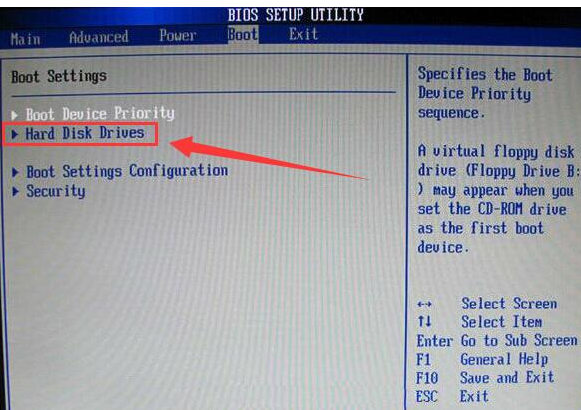
U盘启动图解详情-1
在Hard Disk Drives界面,选择“1st Device”按回车,接着在弹出的启动项选择窗口,选择金士顿u盘按回车。
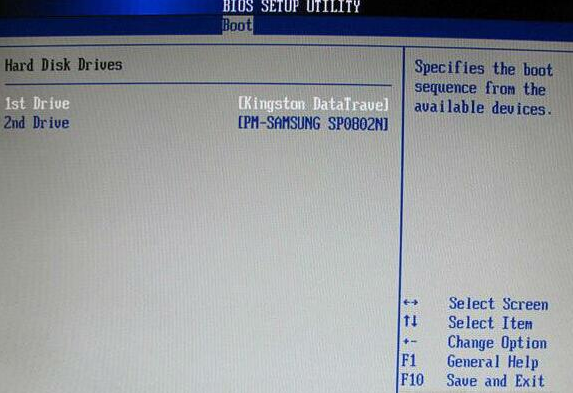
铭瑄图解详情-2
返回到Boot界面,选择Boot Device Priority按回车,接着会进入Boot Device Priority设置界面,选择“1st Boot Device”,在弹出的小窗口选择您的U盘启动按回车即可,切记请按F10保存设置。
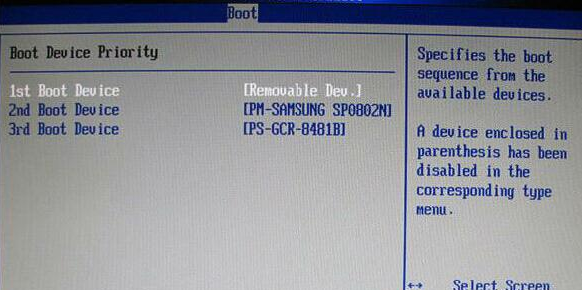
bios图解详情-3
以上就是铭瑄主板bios设置U盘启动的操作流程了。

现在,不少用户的的电脑都是组装的,其中经济型电脑里面很多都会用到铭瑄主板,那么铭瑄主板的组装电脑如果要U盘装系统,需要怎么设置启动U盘呢?为此,小编就给大家讲解铭瑄主板bios设置U盘启动的操作流程了。
铭瑄主板是国内主流的主板生产商之一,它凭借价格低性价比高吸引不少的用户,电脑如果要用U盘装系统,就需要设置BIOS从U盘启动,那么铭瑄主板U盘启动怎么设置?这是很多的铭瑄主板的用户想要知道的,下面,小编就来跟大家介绍铭瑄主板bios设置U盘启动的图文操作了。
铭瑄主板bios设置U盘启动
按电脑的电源键开机,待第一画面出现时,快速按下"Delete"键进入bios界面,选择“boot”选项,然后移动光标选择“Hard Disk Drives”,按回车
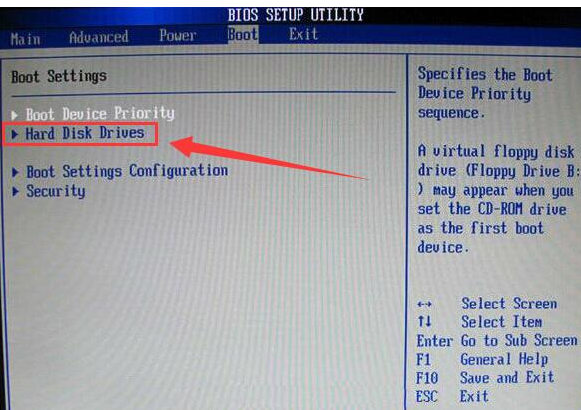
U盘启动图解详情-1
在Hard Disk Drives界面,选择“1st Device”按回车,接着在弹出的启动项选择窗口,选择金士顿u盘按回车。
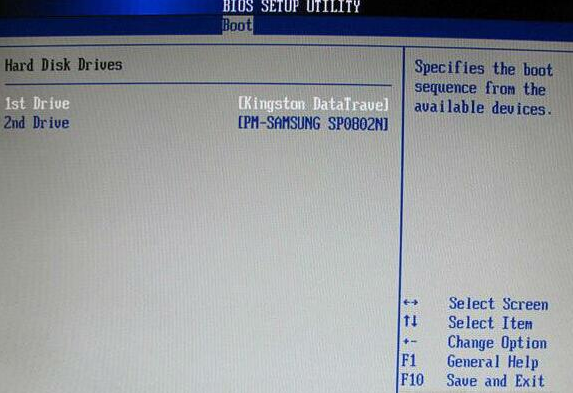
铭瑄图解详情-2
返回到Boot界面,选择Boot Device Priority按回车,接着会进入Boot Device Priority设置界面,选择“1st Boot Device”,在弹出的小窗口选择您的U盘启动按回车即可,切记请按F10保存设置。
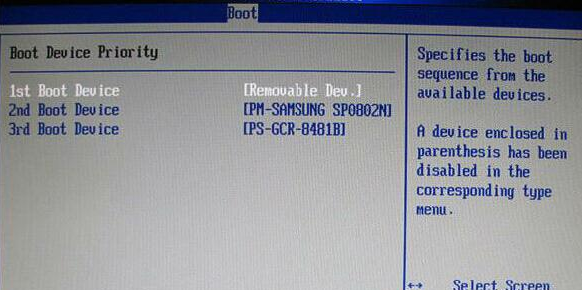
bios图解详情-3
以上就是铭瑄主板bios设置U盘启动的操作流程了。
















